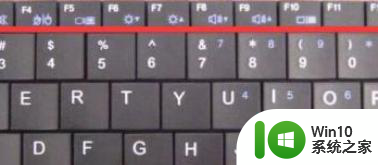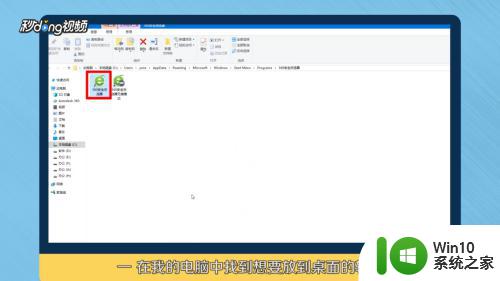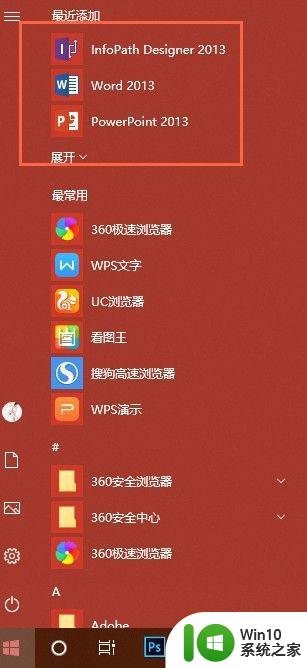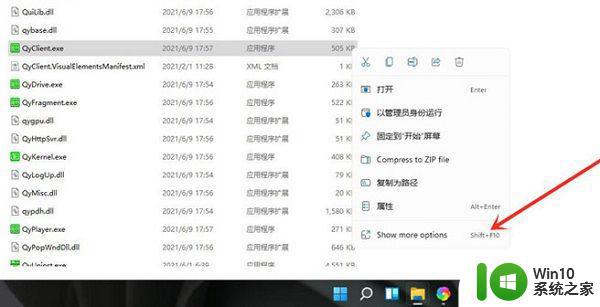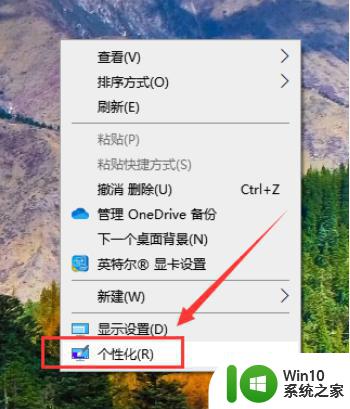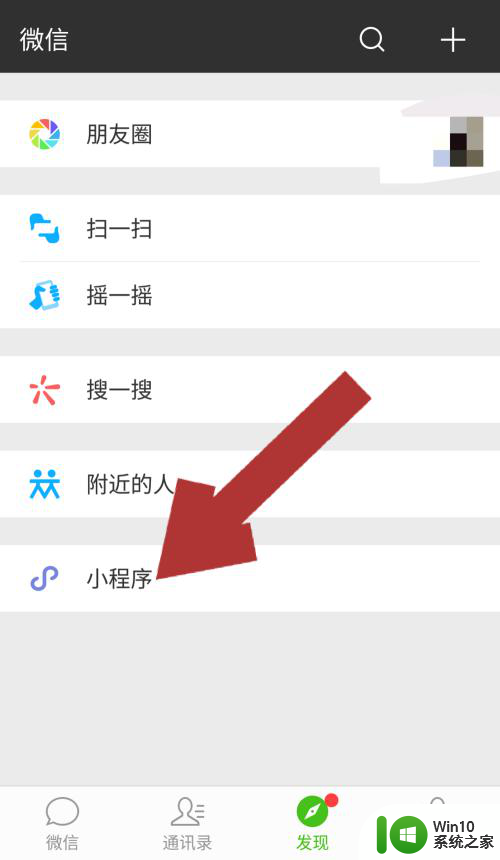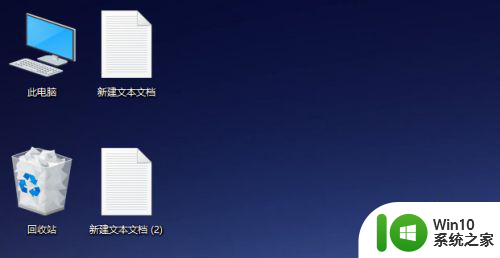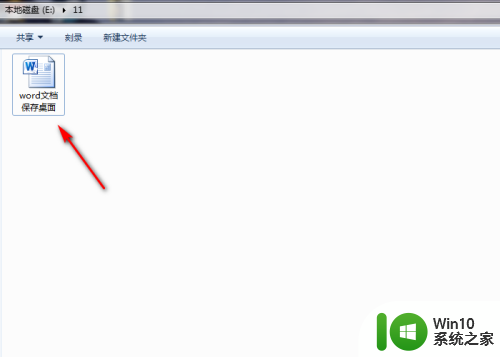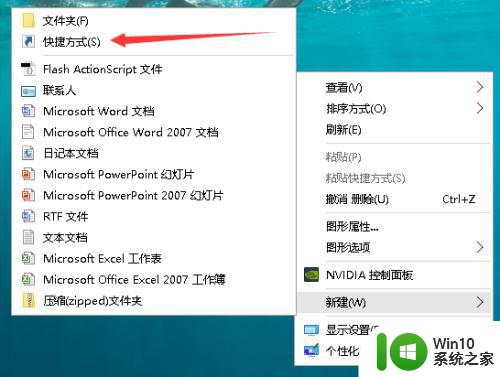惠普战66怎么把应用拉到桌面 惠普战66如何将软件图标添加到桌面上
惠普战66怎么把应用拉到桌面,惠普战66作为一款功能强大的电脑,让我们能够更高效地进行各种任务和活动,有时候我们可能会遇到一个问题:如何将我们常用的应用程序的图标添加到桌面上,以便于快速访问和使用?幸运的是惠普战66为我们提供了简单的解决方案。在本文中我们将介绍如何轻松地将应用程序的图标添加到桌面上,以便于我们随时打开所需的应用程序。无论是工作还是娱乐,这个技巧都能让我们的电脑使用更加便捷和高效。
方法一、从开始菜单拖拽到桌面上
1、打开“开始”菜单,选中需要拖动到桌面上的软件。
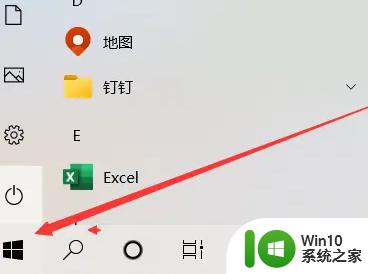
2、这个时候按住鼠标左键直接拖动,图标上会有一个红色的叉。无视红叉继续拖动。
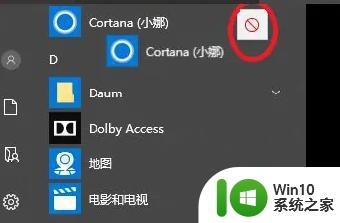
3、继续把图标拖到桌面上,然后松开鼠标左键。接着就可以看到桌面上已经生成了这个软件的图标。
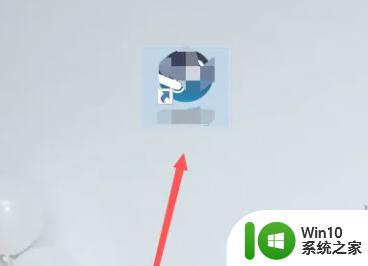
方法二、通过发送快捷方式到桌面
1、直接选中软件,再点击右键,可以在下拉的文本框中选择发送快捷方式到桌面。
2、这种移动软件的方法只是发送了一个快捷方式,如果删除了桌面上的快捷方式图标。也不会影响使用。
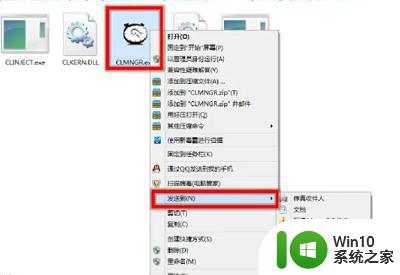
方法三、直接拖拽软件到桌面上
1、点开软件所在的文件夹,找到软件图标后直接鼠标选中拖拽移动到桌面空白处。
2、需要注意的点是,这个方法移动的软件是原件。如果删除了桌面上的软件,有可能会使软件无法正常运行。
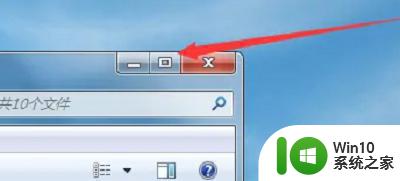
方法四、直接将软件安装在桌面
1、当我们在安装一个新的软件时,一般都会在安装完成的页面看到一个添加桌面快捷方式。
2、可以直接勾选上,这样软件安装完成后,就会自动在桌面生成一个快捷图标。

以上是关于如何将应用程序拖动到桌面的所有内容,如有需要,用户可以根据以上步骤进行操作,希望对大家有所帮助。